一般来说,很多人都会使用各种一键脚本将 Linux dd 为 Windows,将 Windows 重装为 Linux 还真是个少见的操作,能有这种神奇的想法,主要是因为有部分商家:
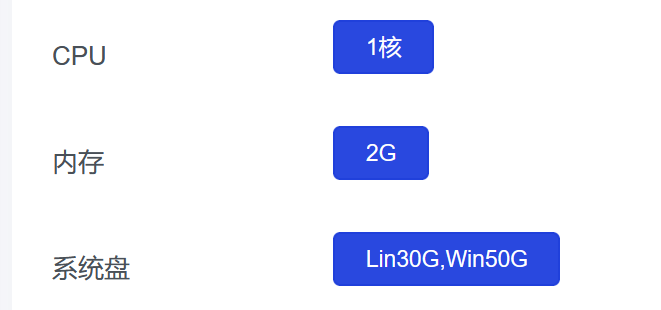
这种事情怎么能忍啊,如果装 Linux 给 30G 硬盘,装 Windows 给 50G,那我必然选择装 Windows。
可问题来了,如果正常使用需要 Linux 系统,那就必须从 Windows 上开始重装,不然硬盘就又回到 30G 了。
上网搜了搜,还真有大佬干过这个事,并且给我们提供了非常好用的一键脚本。
开源地址:https://github.com/bin456789/reinstall
就简单的记录一下用法吧
解决网络问题 (WinServer 2016 及以下需要)
本方法只适用于 WinServer2008 及以上,至于更古老的系统,emmmm
部分 Windows 系统过于老旧,必须配置一些更改,否则连正常的上网都做不到,怎么重装?
WinServer 2008 系列
Win2008 由于过于老旧,系统自带的 PowerShell 太过老久了,所以需要先更新 PoerShell。
根据微软官网的说明,需要下载下面这两个更新。
在系统自带的 PowerShell 中执行
(New-Object System.Net.WebClient).DownloadFile("https://download.microsoft.com/download/E/2/1/E21644B5-2DF2-47C2-91BD-63C560427900/NDP452-KB2901907-x86-x64-AllOS-ENU.exe", "NDP452-KB2901907-x86-x64-AllOS-ENU.exe");
(New-Object System.Net.WebClient).DownloadFile("https://download.microsoft.com/download/6/F/5/6F5FF66C-6775-42B0-86C4-47D41F2DA187/Win7AndW2K8R2-KB3191566-x64.zip", "Win7AndW2K8R2-KB3191566-x64.zip");
压缩包文件可以在资源管理器中手动解压出来,然后依次安装 NDP452-KB2901907-x86-x64-AllOS-ENU.exe 和 Win7AndW2K8R2-KB3191566-x64.msi,安装完成后重启
shutdown /r /t 0
重启后打开 PowerShell,此时 PowerShell 就能满足我们的要求了
执行
[Net.ServicePointManager]::SecurityProtocol = [Net.SecurityProtocolType]::Ssl3 -bor [Net.SecurityProtocolType]::Tls -bor [Net.SecurityProtocolType]::Tls11 -bor [Net.SecurityProtocolType]::Tls12
来开启 tls1.2 的,接下来就可以使用一键重装了
WinServer2012、2016 系列
首先检查自己的系统上 tls1.2 是否开启
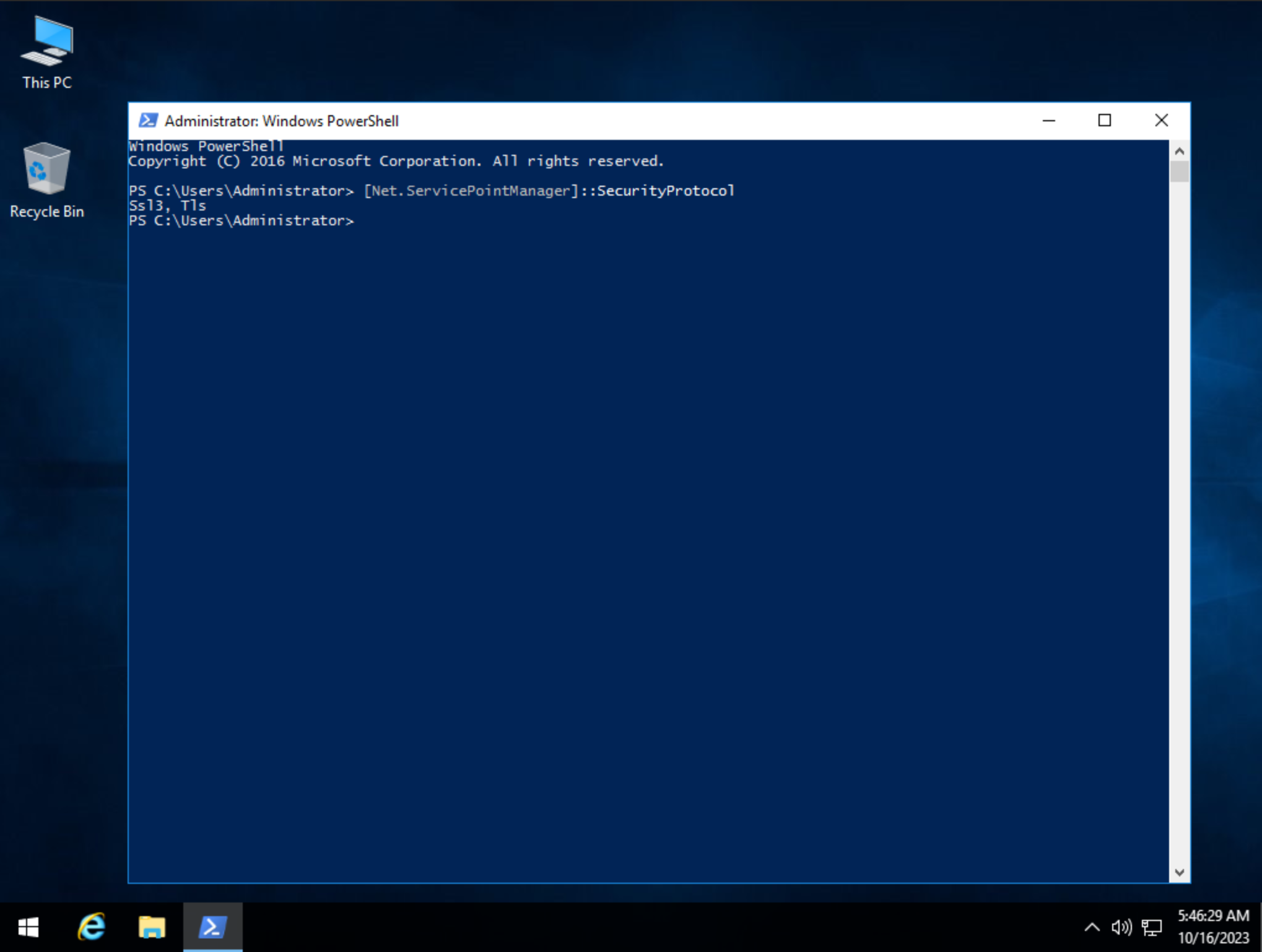
[Net.ServicePointManager]::SecurityProtocol
如果没有看到 tls1.2,就是没有开启,输入下面这段指令来开启
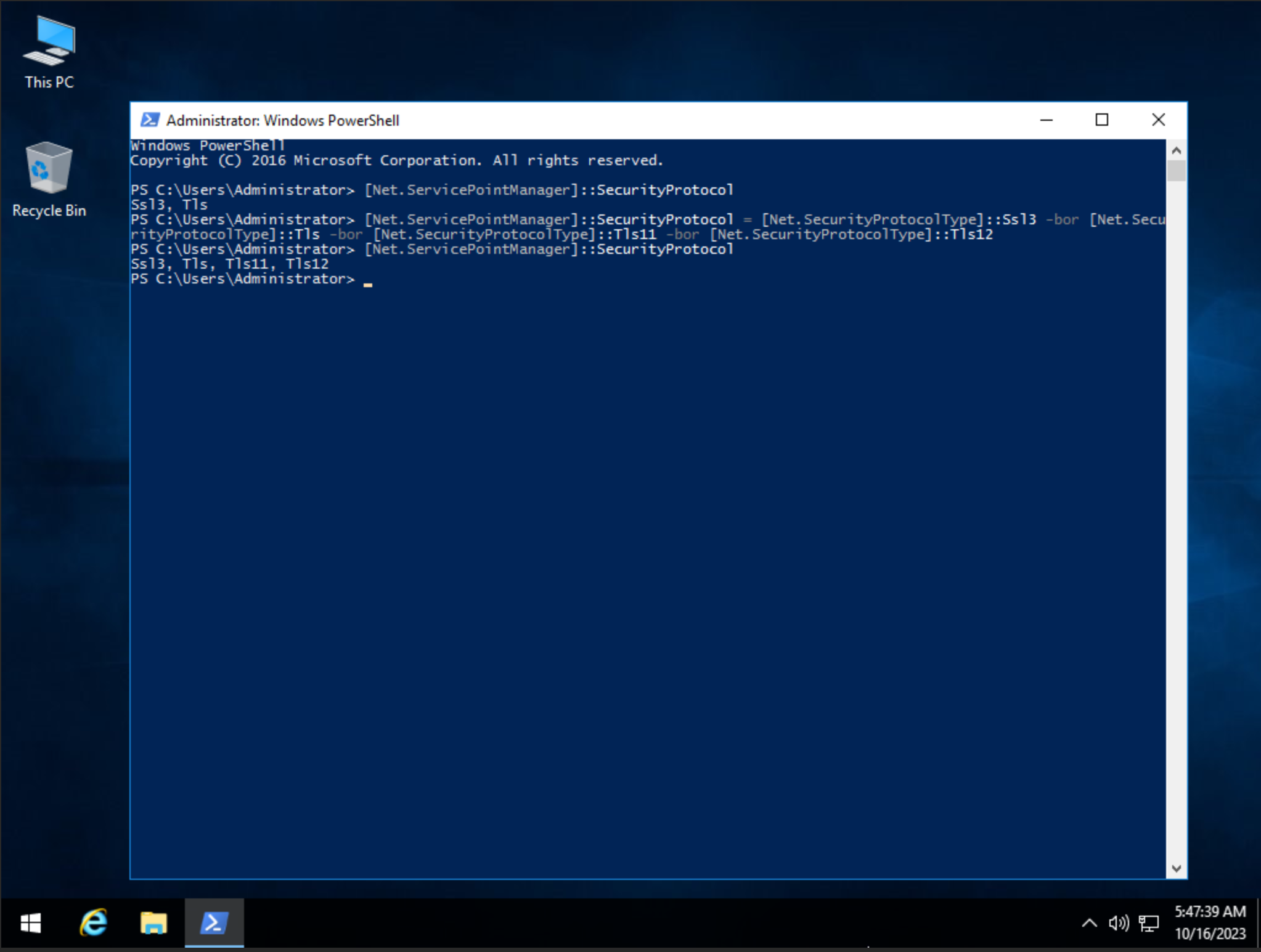
[Net.ServicePointManager]::SecurityProtocol = [Net.SecurityProtocolType]::Ssl3 -bor [Net.SecurityProtocolType]::Tls -bor [Net.SecurityProtocolType]::Tls11 -bor [Net.SecurityProtocolType]::Tls12
接下来打开任意浏览器,访问 https://ftp.gnu.org , 看看能打开不?
老旧系统中由于根证书信任列表也过期了,导致很多网站都会被认为是不安全,必须得手动更新一下信任列表才行
依次执行
certutil -generateSSTFromWU roots.sst
$sstStore = ( Get-ChildItem -Path roots.sst )
$sstStore | Import-Certificate -CertStoreLocation Cert:\LocalMachine\Root
看到这样就是完成了
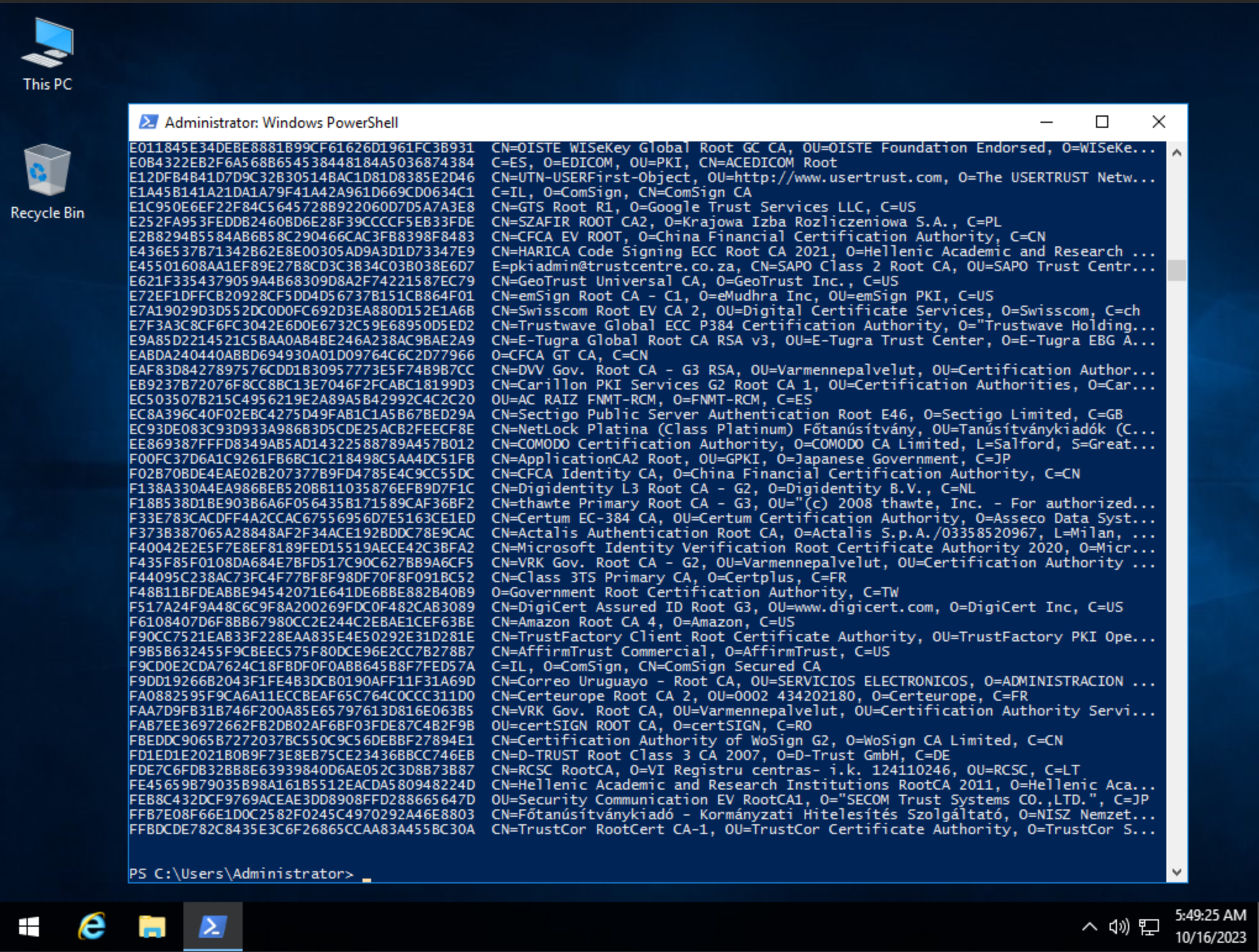
一键重装,Go
重装前务必备份好重要数据!!!
首先进入 powershell
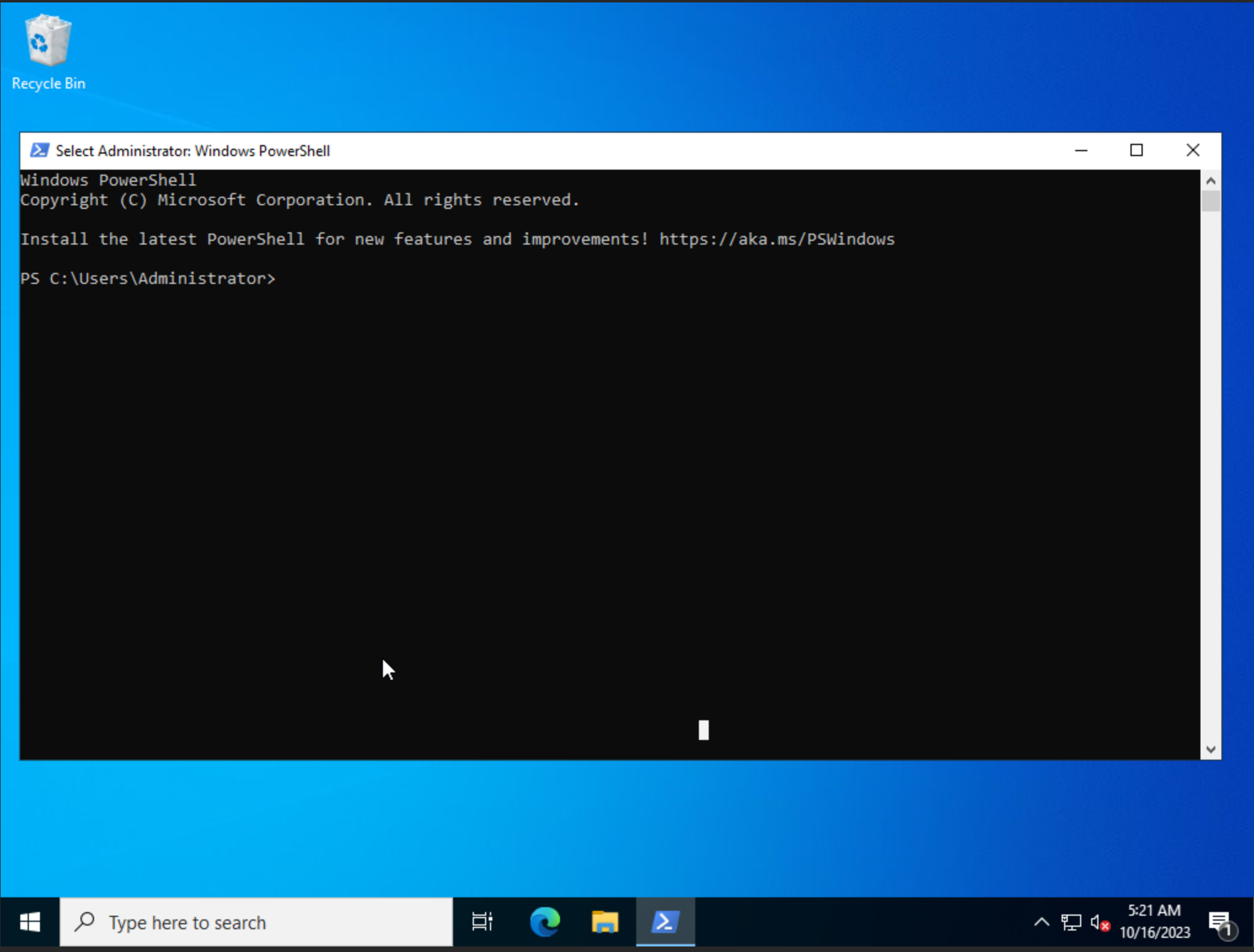
下载重装脚本
Invoke-WebRequest -Uri https://raw.githubusercontent.com/bin456789/reinstall/main/reinstall.bat -OutFile reinstall.bat
Invoke-WebRequest -Uri https://raw.githubusercontent.com/bin456789/reinstall/main/reinstall.sh -OutFile reinstall.sh
在 powershel l 中输入 cmd,进入命令行
直接一个重装命令就完成咯,例如
reinstall.bat debian-12
重装过程中会先安装 Cygwin
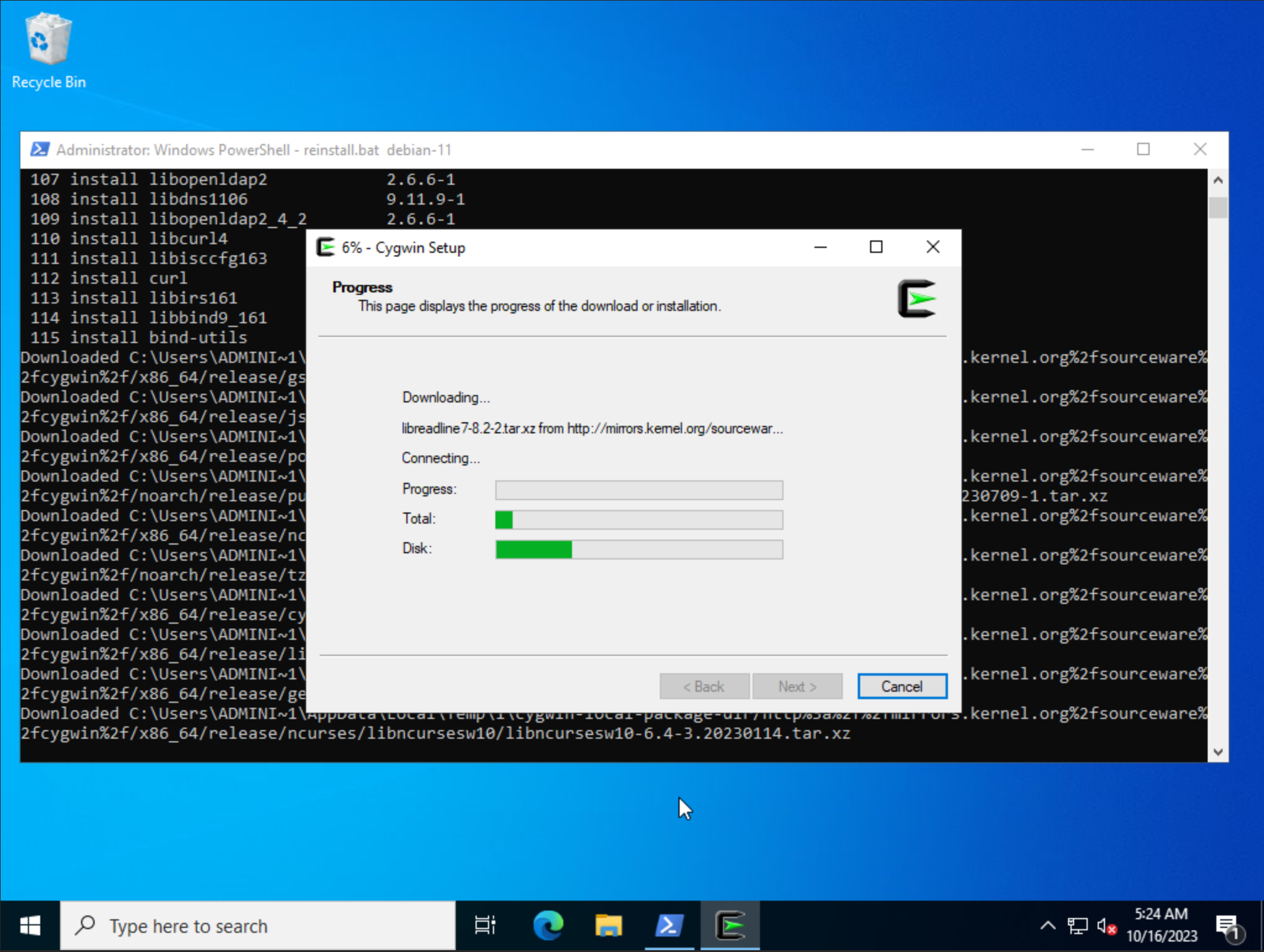
当看到提示时,立即重启
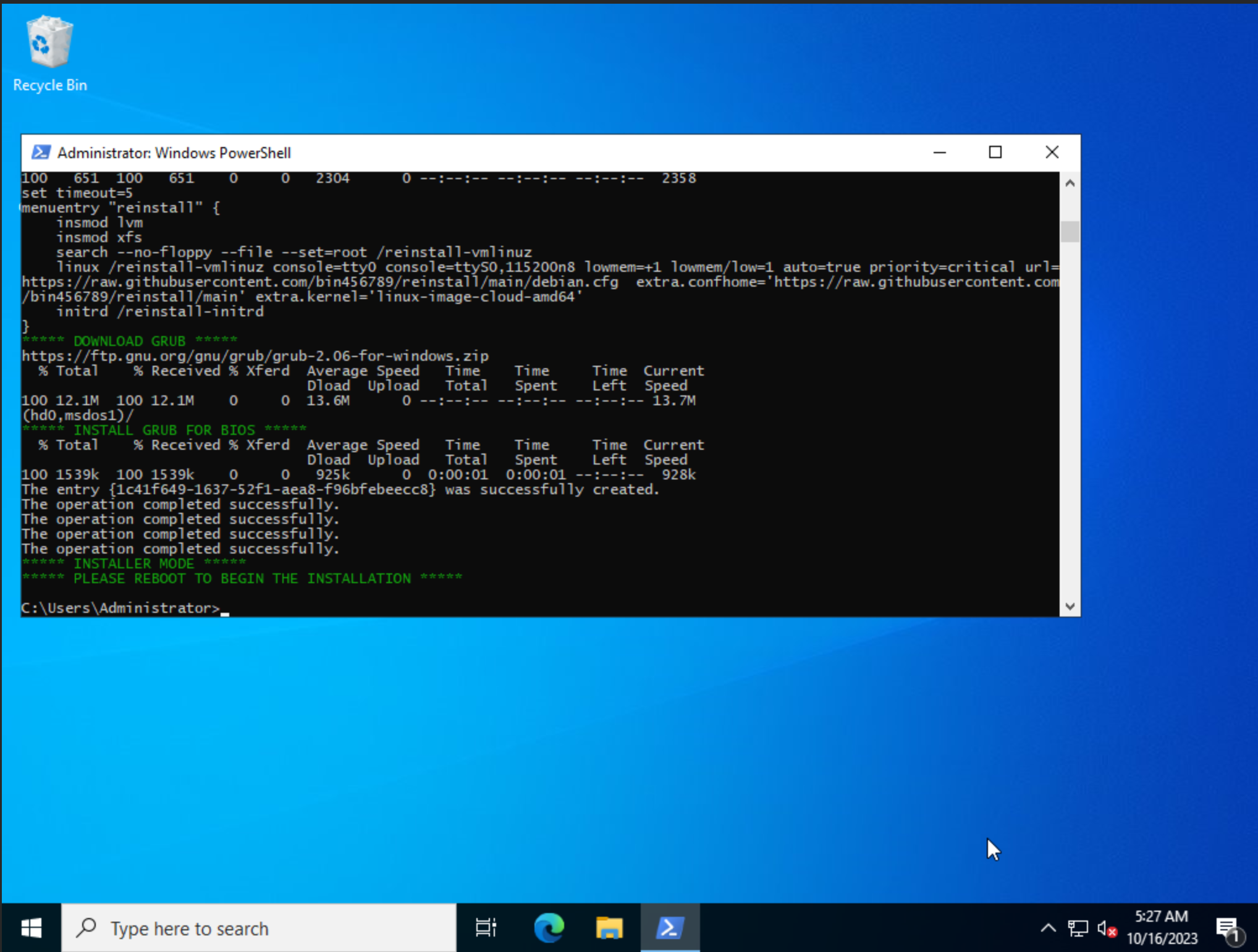
shutdown /r /t 0
重装期间可能在这里卡一段时间,不用着急,等待即可
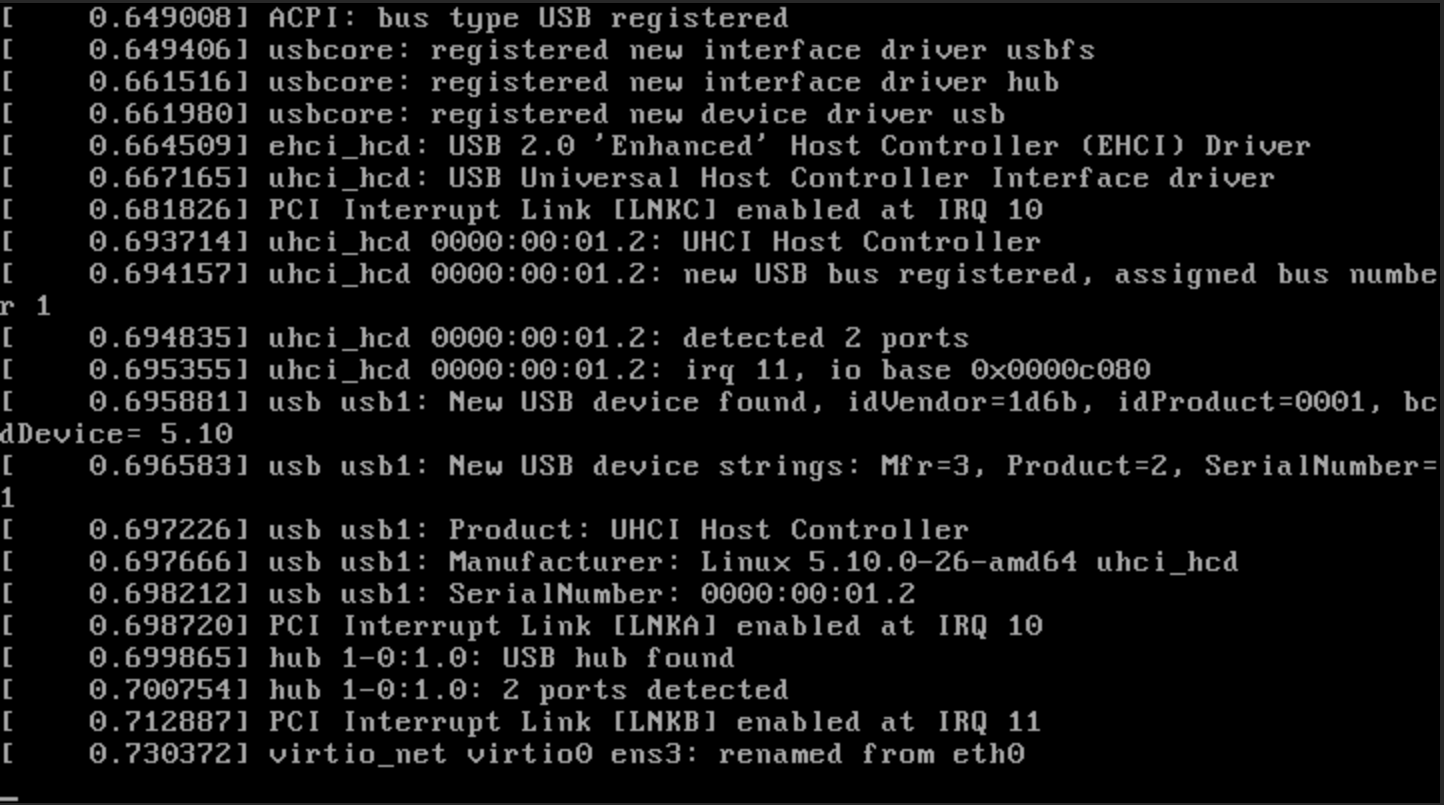
完成之后,使用默认密码 123@@@进入系统,然后立即重置密码
重装完成后必须立即更改为复杂密码,否则有可能被其他人爆破
需要注意的是,还真就有的商家的 vps 重装时就卡在这里完全不动了,所以如果你卡在这里的时间过长,不用担心,选用 alpine 系统作为中介就可以了,重装为 alpine 基本不会出现什么问题,后续再从 alpine 重装为其他系统就可以了
reinstall.bat alpine
转载自https://pickstar.today/2023/10/vps一键由windows重装回linux/